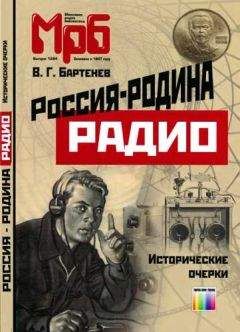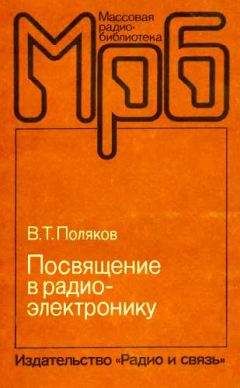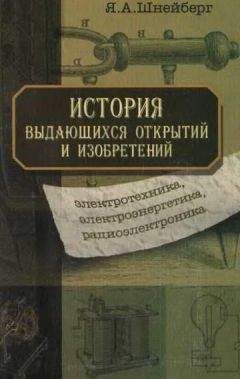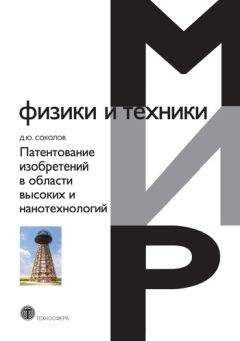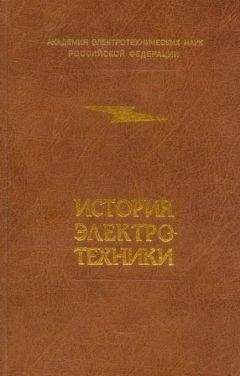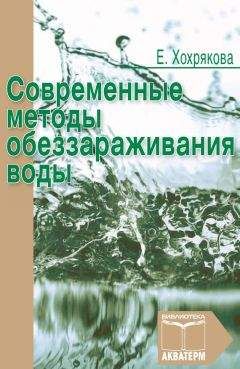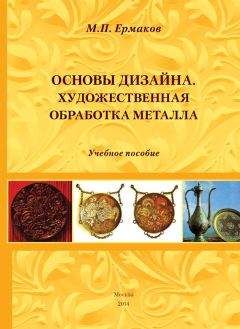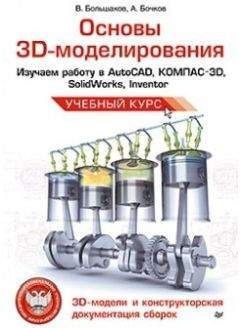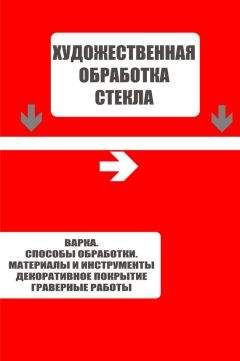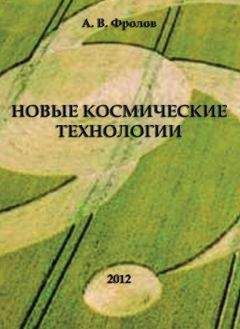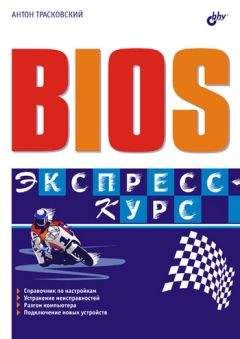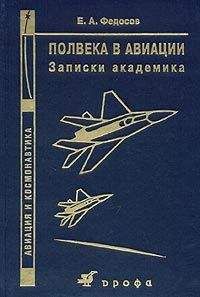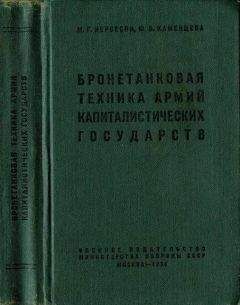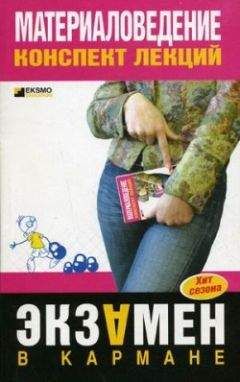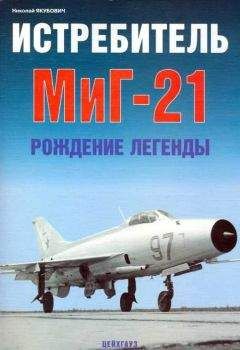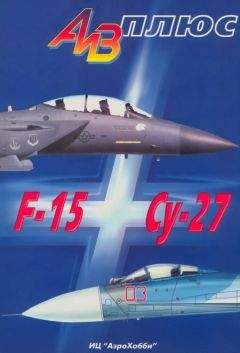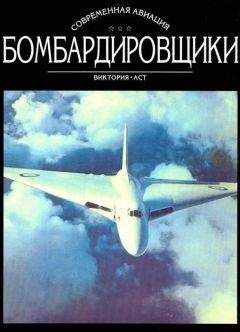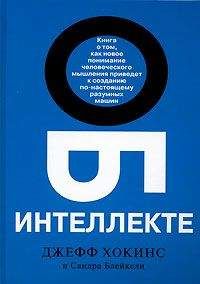Елена Кирьянова - Самоучитель Adobe Premiere 6.5

Все авторские права соблюдены. Напишите нам, если Вы не согласны.
Описание книги "Самоучитель Adobe Premiere 6.5"
Описание и краткое содержание "Самоучитель Adobe Premiere 6.5" читать бесплатно онлайн.
Книга посвящена возможностям самого популярного средства цифрового видеомонтажа – Adobe Premiere 6.5. Описываются основные приемы работы с программой, приводятся сведения об управлении проектами и клипами, обсуждаются методы монтажа видео и звука, техника создания титров и добавления спецэффектов, а также освещается процесс окончательного монтирования фильма. На примерах рассматриваются все этапы создания и обработки фильмов для телевидения, видео и мультимедиа.
Для широкого круга пользователей
♦ Next Edit (Следующая правка);
♦ Stop (Стоп) – останавливает воспроизведение фильма;
♦ Play Edit (Проиграть правку) – воспроизводит участок фильма, состоящий из двух клипов, стык между которыми редактируется в режиме тримминга;
♦ Cancel Edit (Отменить правку) – отменяет все действия по текущему редактированию стыка клипов, возвращая фильм в состояние до включения режима тримминга.
Меню окна Monitor
В меню окна Monitor (Монитор) (рис. 1.34) определяются самые основные действия по управлению внешним видом этого окна.Рис. 1.34. Меню окна Monitor
♦ Safe Margins for Source Side (Безопасные зоны области источника) и Safe Margins for Program Side (Безопасные зоны области программы) – включение отображения в окне Monitor (Монитор) так называемых безопасных зон, за пределами которых некоторые телевизионные системы могут искажать или вовсе не показывать поле кадра.
♦ Gang Source and Program (Синхронизовать источник и программу) – включение синхронного режима представления кадров клипа и фильма в окне Monitor (Монитор), важное для некоторых приемов монтажа.
♦ Режимы окна Monitor (Монитор) – переключение режима способом, альтернативным кнопкам панели режимов.
♦ Monitor Window Options (Опции монитора) – вывод диалогового окна с дополнительными настройками окна Monitor (Монитор).
1.3.3. Окно Clip
Окно Clip (Клип) (рис. 1.35) служит для просмотра отдельных клипов из окон Project (Проект) или Timeline (Монтаж). Чтобы открыть клип в окне Clip (Клип), следует дважды щелкнуть на нем (в окне Timeline (Монтаж)) или на сопровождающей его пиктограмме (в окне Project (Проект)). Кроме того, разрешается просматривать и содержимое внешних файлов, не импортированных в проект, командой File | Open (Файл | Открыть).Рис. 1.35. Окно Clip
Окно Clip (Клип) является, по сути, вариантом рассмотренной выше (см. предыдущий раздел) области Source (Источник) окна Monitor (Монитор) (сравните рис. 1.35 с рис. 1.27). Однако, в отличие от единственного окна Monitor (Монитор), допускается открытие любого количества окон Clip (Клип). Поэтому одновременно пользователь имеет возможность просматривать несколько кадров различных клипов, открытых в разных окнах.
...Замечание
Возможно, для вас более удобным окажется просмотр исходных клипов не в отдельных окнах Clip (Клип), а в окне Monitor (Монитор). Для этого вам следует выбрать пиктограмму клипа в окне Project (Проект) и перетащить ее на область Source (Источник) окна Monitor (Монитор), которое должно быть предварительно переведено в режим двойного вида. Если по очереди перенести в окно Monitor (Монитор) несколько клипов, то их можно будет впоследствии выбирать из раскрывающегося списка клипов, находящегося внизу области Source (Источник).
1.3.4. Окно Timeline
Окно Timeline (Монтаж), или монтажный стол, или монтажная линейка (рис. 1.36) служит для визуального монтажа клипов. Клипы в этом окне представляются символически разноцветными прямоугольниками вдоль временной шкалы (см., например, рис. 1.22). Определяя местоположение и протяженность клипа относительно шкалы в окне Timeline (Монтаж), вы тем самым задаете его место и продолжительность в фильме.
Рис. 1.36. Окно Timeline
Окно Timeline (Монтаж) связано с окном Monitor (Монитор) посредством текущего кадра фильма. Он отмечен линией редактирования в окне Timeline (Монтаж), а изображение кадра вы видите в области Program (Программа) окна Monitor (Монитор).
Перечислим основные составляющие окна Timeline (Монтаж).
♦ Стандартные элементы окна: заголовок, полосы прокрутки, кнопка вызова меню окна.
♦ Toolbar (Панель инструментов) – панель из восьми кнопок (два ряда по четыре кнопки) находится под заголовком, примыкая к левой границе окна.
♦ Work Area (Зона выбора рабочей области) – находится непосредственно под заголовком справа от панели инструментов.
♦ Preview Indicator Area (Область индикатора предварительного просмотра) – вытянутая по горизонтали узкая область между зоной выбора рабочей области и шкалой времени.
♦ Timeline (Шкала времени) – горизонтальная линейка с метками времени и ползунковым маркером линии редактирования.
♦ Tracks (Дорожки, или треки) – горизонтальные прямоугольные области, служащие для размещения клипов. Треки начинаются заголовком, расположенным слева (под панелью инструментов) и включающим ряд элементов управления видом трека.
♦ Toggle Bar (Панель режимов) – панель, примыкающая к нижней границе окна и управляющая различными режимами редактирования.
Зона выбора рабочей области
Зона выбора рабочей области определяет участок фильма, для которого создается предварительный просмотр в окне Monitor (Монитор) (например, нажатием клавиши <Enter>) и который экспортируется во внешний файл. На ней находятся следующие элементы:
♦ треугольные маркеры, определяющие рабочую область фильма:
• входной – маркер начала фильма;
• выходной – маркер конца фильма;
♦ полоса выбора рабочей области желтого цвета, выделяющая участок между маркерами.
Изменять положение полосы выбора рабочей области можно ее перетаскиванием инструментом Selection (Выбор), а ее размер – перетаскиванием граничных маркеров или применением инструмента соответствующего маркера.
Индикатор предварительного просмотра
Область индикатора предварительного просмотра определяет те участки в фильме, которые не могут отображаться в окне Monitor (Монитор) в режиме реального времени. В зависимости от установок проекта, быстродействия компьютера и примененных спецэффектов участки фильма отмечаются в этой области полосами разного цвета:
♦ красная – фрагмент видео не может быть воспроизведен в режиме реального времени в окне Monitor (Монитор) и требует компиляции проекта (рис. 1.37);Рис. 1.37. Полоса выбора рабочей области, индикатор предварительного просмотра и шкала времени с выделенным маркерами фрагментом фильма окна Timeline (сверху вниз)
♦ зеленая – для данного фрагмента видео создан файл предварительного просмотра, и он может быть показан в окне Monitor (Монитор);
♦ малиновая – для данного фрагмента фильма звук не может быть воспроизведен в режиме реального времени и требует компиляции проекта;
♦ салатовая – для данного фрагмента фильма создан файл предварительного прослушивания, который может быть воспроизведен....Замечание
Если текущий кадр фильма не может быть воспроизведен в режиме реального времени, то в окне Monitor (Монитор) он заменяется модельным кадром исходного клипа и сопровождается слева сверху пиктограммой в виде крестика.
Шкала времени
Масштаб шкалы определяется выпадающим списком масштаба в левой нижней части окна Timeline (Монтаж). Если в окне Monitor (Монитор) выделен некоторый фрагмент фильма, т. е. установлены входной и выходной маркеры монтажа, то на шкале времени отображаются в виде фигурных скобок оба маркера, а фрагмент между ними выделяется темным тоном (см. рис. 1.37).
Кроме того, на шкале времени располагается ползунок линии редактирования. Перемещая его (перетаскиванием, либо простыми щелчками в области шкалы времени), вы смещаете текущий кадр фильма, отображаемый в окне Monitor (Монитор).
Панель инструментов
Щелчок на кнопке панели инструментов выбирает тот или иной инструмент в качестве рабочего. При наведении указателя мыши на какую-либо область окна Timeline (Монтаж), где можно использовать этот инструмент, он приобретает вид пиктограммы с кнопки выбранного инструмента.
Некоторые кнопки содержат не один, а несколько инструментов. Они помечены маленьким треугольником в правом нижнем углу кнопки. Для выбора скрытого инструмента из такой кнопки:
1. Нажмите ее и удерживайте кнопку мыши.
2. Из палитры, которая всплывет вблизи кнопки через несколько мгновений (рис. 1.38), выберите нужный инструмент, отпустив на нем кнопку мыши.
Рис. 1.38. Инструменты выделения
Окно Timeline (Монтаж) содержит следующие инструменты:
♦ Selection (Выбор) – инструмент в виде стрелки для выделения одного клипа;
♦ инструменты выделения (рис. 1.38):
• Range Select (Выбор диапазона) – для выделения нескольких клипов с помощью протаскивания указателя мыши;
Подписывайтесь на наши страницы в социальных сетях.
Будьте в курсе последних книжных новинок, комментируйте, обсуждайте. Мы ждём Вас!
Похожие книги на "Самоучитель Adobe Premiere 6.5"
Книги похожие на "Самоучитель Adobe Premiere 6.5" читать онлайн или скачать бесплатно полные версии.
Мы рекомендуем Вам зарегистрироваться либо войти на сайт под своим именем.
Отзывы о "Елена Кирьянова - Самоучитель Adobe Premiere 6.5"
Отзывы читателей о книге "Самоучитель Adobe Premiere 6.5", комментарии и мнения людей о произведении.